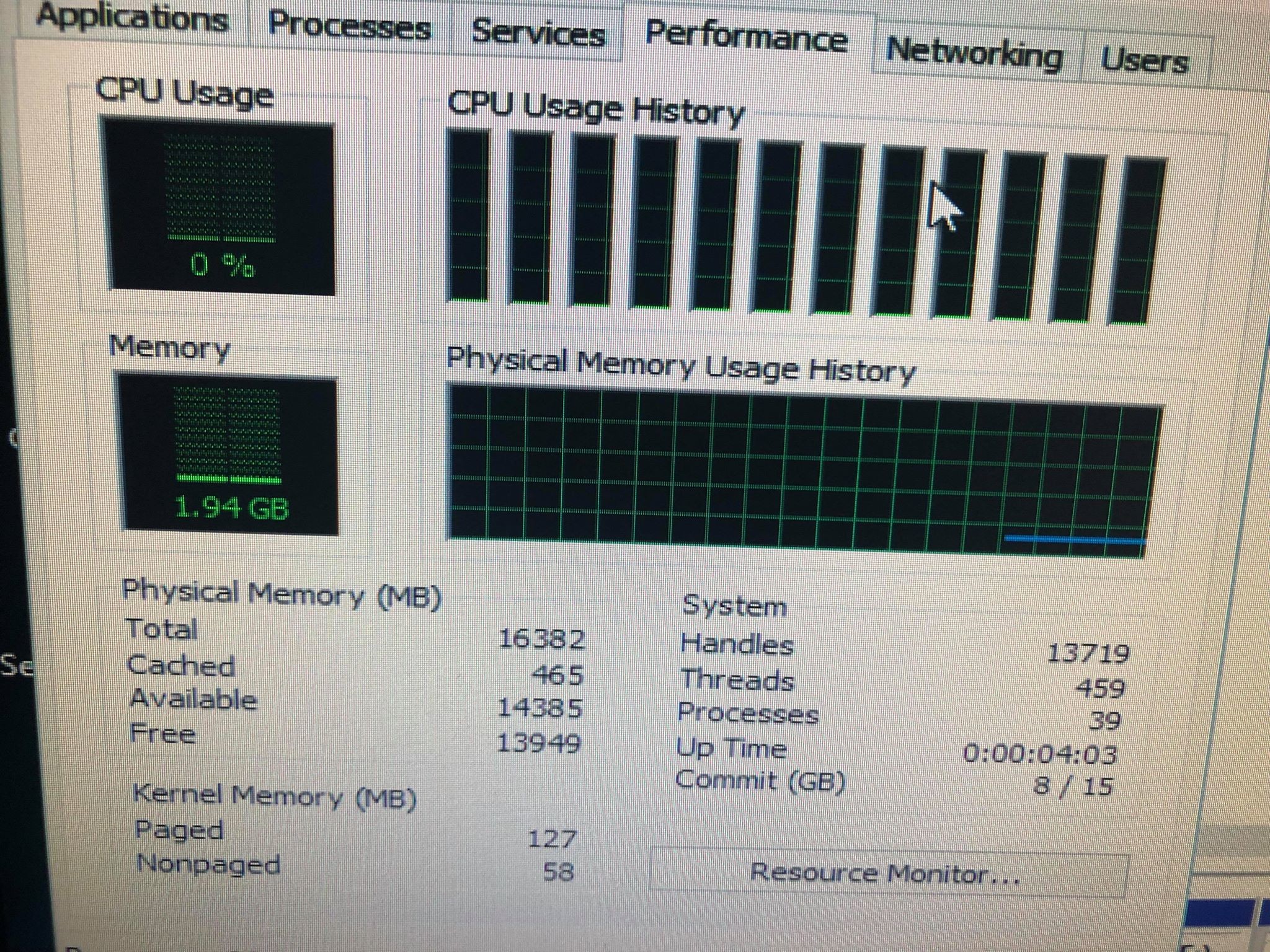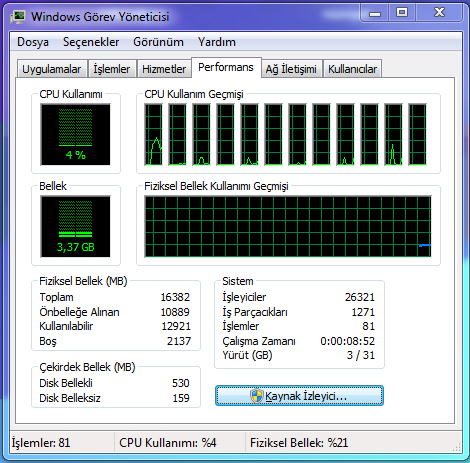- Katılım
- 24 Ocak 2015
- Mesajlar
- 3.727
- Tepkime puanı
- 0
- Puan
- 0
Intel® Xeon® X5690 İşlemci 12M Önbellek, 3.46 GHz işlemci nedense 6 çekirdek göstermektedir.
Cpu Z kontrol ettim 3-6 çekirdek
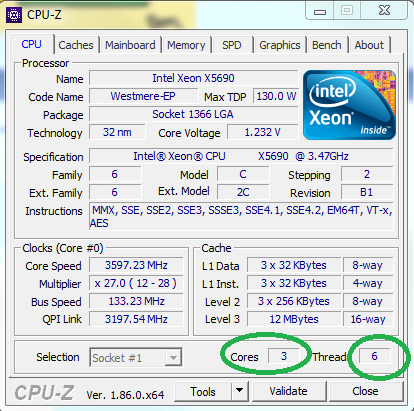
AIDA64 Extreme kontrol ettim 6 çekirdek
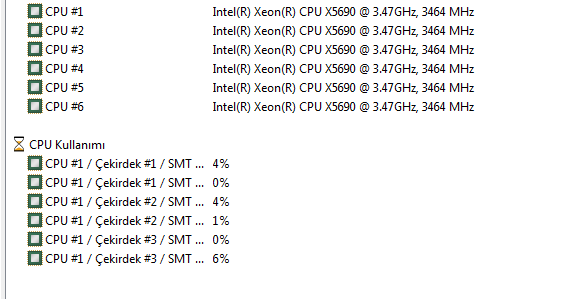
başlat > msconfig >> Önyükleme >> Gelişmiş Seçenekler >> İşlemci Sayısı > 6 çekirdek

Bios resetledim olmadı ve bios eski sürüme güncelledim olmadı. Şuan bios en son sürümü yüklü. Malesef 6 çekirdek göstermektedir.
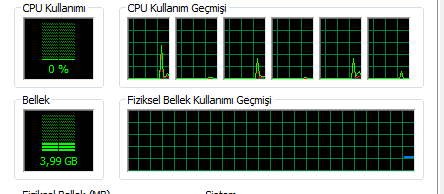
Tek bir ihtimal işletim sistemini sıfırdan yüklemek. (Format atmak istemiyorum) Bu konuda başka bir olasılık var mı?
Cpu Z kontrol ettim 3-6 çekirdek
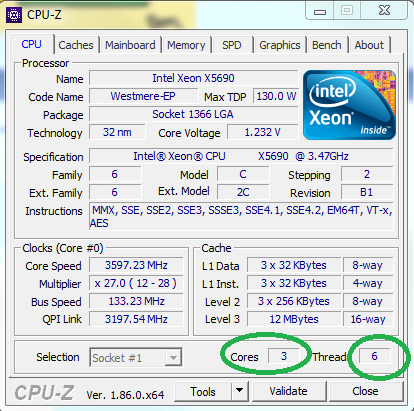
AIDA64 Extreme kontrol ettim 6 çekirdek
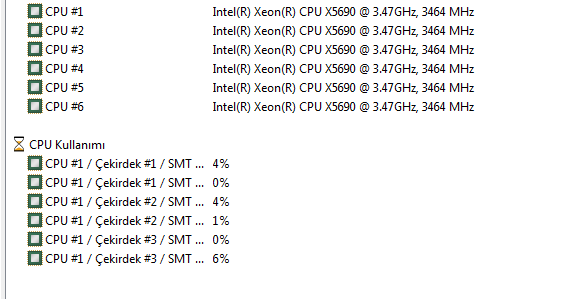
başlat > msconfig >> Önyükleme >> Gelişmiş Seçenekler >> İşlemci Sayısı > 6 çekirdek

Bios resetledim olmadı ve bios eski sürüme güncelledim olmadı. Şuan bios en son sürümü yüklü. Malesef 6 çekirdek göstermektedir.
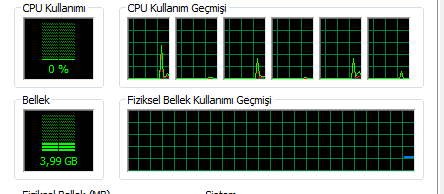
Tek bir ihtimal işletim sistemini sıfırdan yüklemek. (Format atmak istemiyorum) Bu konuda başka bir olasılık var mı?